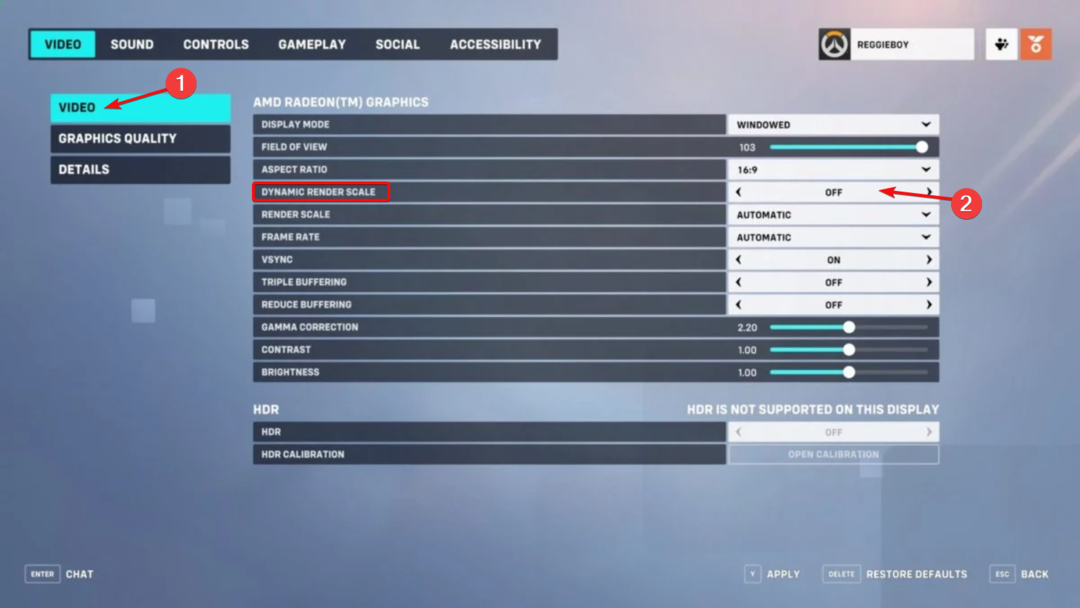გამოცდილი და სანდო გადაწყვეტილებები ამ შემაშფოთებელი Overwatch 2 შეცდომისთვის
- Overwatch შეცდომები თამაშის დაწყებისას შეიძლება მოხდეს თქვენი კომპიუტერის გრაფიკის მოძველებული დრაივერების გამო.
- ფონზე გაშვებული აპებისა და პროგრამებისთვის ამოცანების დასრულება დაგეხმარებათ პრობლემის მოგვარებაში.
- გამორთეთ Windows Firewall, რათა შეაჩეროს თამაშის გასაშვებად საჭირო მნიშვნელოვანი ფაილების წაშლა.
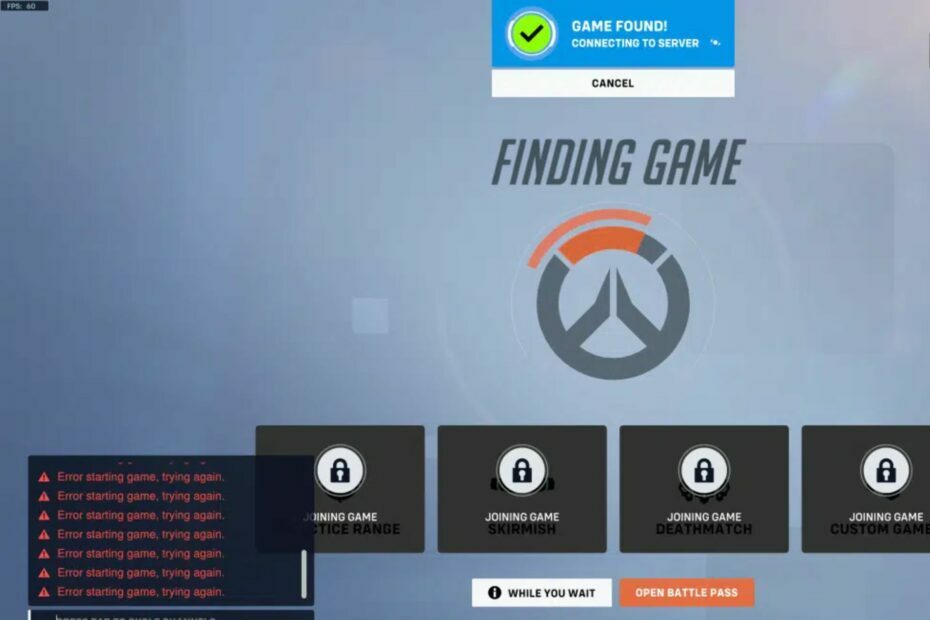
Xდააინსტალირეთ ჩამოტვირთვის ფაილზე დაწკაპუნებით
- ჩამოტვირთეთ Restoro PC Repair Tool რომელიც მოყვება დაპატენტებულ ტექნოლოგიებს (ხელმისაწვდომია პატენტი აქ).
- დააწკაპუნეთ სკანირების დაწყება იპოვონ Windows-ის პრობლემები, რამაც შეიძლება გამოიწვიოს კომპიუტერის პრობლემები.
- დააწკაპუნეთ შეკეთება ყველა პრობლემების გადასაჭრელად, რომლებიც გავლენას ახდენს თქვენი კომპიუტერის უსაფრთხოებასა და შესრულებაზე.
- Restoro ჩამოტვირთულია 0 მკითხველი ამ თვეში.
Overwatch 2-ის შეცდომები, რომლებიც მოიცავს თამაშის დაწყებას, არის ზოგიერთი პრობლემა, რომელიც მას დღეს აწუხებს. ბევრი მომხმარებელი უჩივის ამ შეცდომის გამოვლენას, რაც ხელს უშლის მათ თამაშის თამაშის საშუალებას. ასევე, შეიძლება განიცადოთ დააკვირდით შავ ეკრანს გაშვებისას თქვენს კომპიუტერზე.
რატომ ჩნდება შეცდომა Overwatch 2-ის დაწყებისას?
ამ შეცდომის მთავარი დამნაშავე არის თამაშის მოძველებული ვერსია. ეს ხდის თამაშს შეუთავსებელ სერვერთან, რომელთანაც გსურთ დაკავშირება. ზოგიერთი სხვა ფაქტორია:
- მოძველებული გრაფიკის დრაივერი – როდესაც თქვენი გრაფიკული ბარათები მოძველებულია, ისინი გავლენას მოახდენენ თამაშებზე, როგორიცაა Overwatch, რომლებიც იყენებენ მრავალ გრაფიკულ კომპონენტს. ანალოგიურად, გაშვებული სხვა მოძველებული დრაივერები თქვენს კომპიუტერზე შეიძლება გამოიწვიოს ავარია თამაშების დროს.
- Windows Defender Firewall-ის ჩარევა – ხშირია Windows Firewall-ის მიერ სათამაშო აქტივობებში ჩარევა. Firewall-ს შეუძლია შეაჩეროს თამაშის გაშვება, თუ ის გრძნობს რაიმე საფრთხეს.
- თქვენს კომპიუტერზე გაშვებული ფონური პროგრამები – ბევრმა აპმა შეიძლება გამოიწვიოს ჩარევა თქვენს თამაშში, რაც გამოიწვევს თამაშის დაწყებისას Overwatch-ის შეცდომას.
- დაზიანებულია თამაშის ფაილები – თამაშის ფაილები პასუხისმგებელნი არიან კომუნიკაციაზე თამაშის კლიენტსა და სხვა კომპონენტებს შორის. ასე რომ, როდესაც თქვენს თამაშის ფაილთან არის პრობლემა, ის მიუწვდომელი გახდება.
არ ვიცით, რატომ ხდება ეს, დავიწყოთ თამაშის გამოსწორება და თამაში განვაახლოთ.
რა შემიძლია გავაკეთო, თუ მივიღე შეცდომა, რომელიც იწყებს თამაშს Overwatch 2-ში?
სანამ Overwatch 2-ში თამაშის დაწყების შეცდომის გადაწყვეტას გააგრძელებთ, გამოიყენეთ შემდეგი წინასწარი შემოწმებები:
- თუ თქვენ გაქვთ მრავალი აპი ერთდროულად გაშვებული, დახურეთ არასაჭირო.
- დარწმუნდით, რომ თქვენს კომპიუტერში მეხსიერების საკმარისი ადგილია. შეამოწმეთ ეს სახელმძღვანელო Windows 11-ზე მყარ დისკზე სივრცის გათავისუფლება.
- გამორთეთ ანტივირუსული პროგრამა თქვენს კომპიუტერზე, რომელსაც შეუძლია თამაშის ფაილების შავ სიაში შესვლა და მათი გაშვების თავიდან აცილება.
- გადატვირთეთ თქვენი კომპიუტერი უსაფრთხო რეჟიმში, რათა მოაგვაროთ ჩატვირთვის შეცდომები, რამაც შეიძლება გამოიწვიოს პრობლემა.
იმ შემთხვევაში, თუ თქვენ ვერ შეძლებთ პრობლემის მოგვარებას, გააგრძელეთ პრობლემების მოგვარების ნაბიჯები ქვემოთ.
1. Overwatch 2-ის შეკეთება
- დააწკაპუნეთ მარცხნივ დაწყება ღილაკი, მოძებნეთ Battle.net და გაუშვით აპლიკაცია.
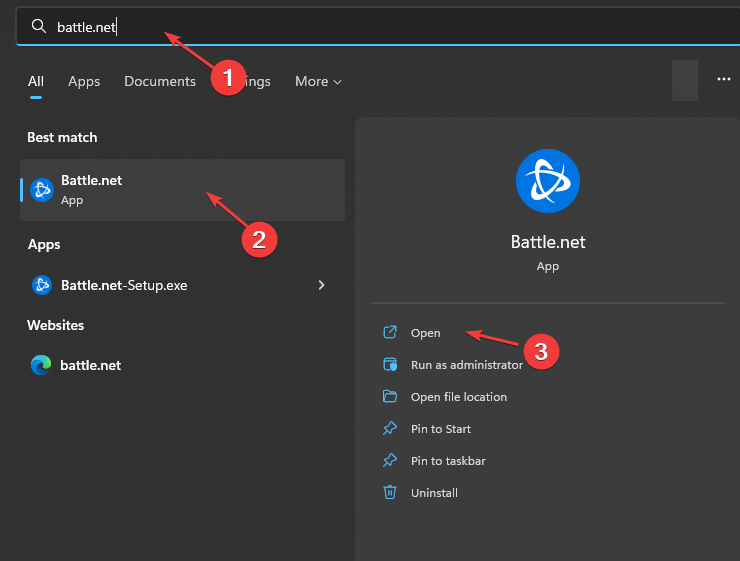
- აირჩიეთ Overwatch 2 თამაში ბიბლიოთეკიდან, დააწკაპუნეთ კოგ-ბორბალი ხატულაზე და დააწკაპუნეთ სკანირება და შეკეთება ვარიანტი.
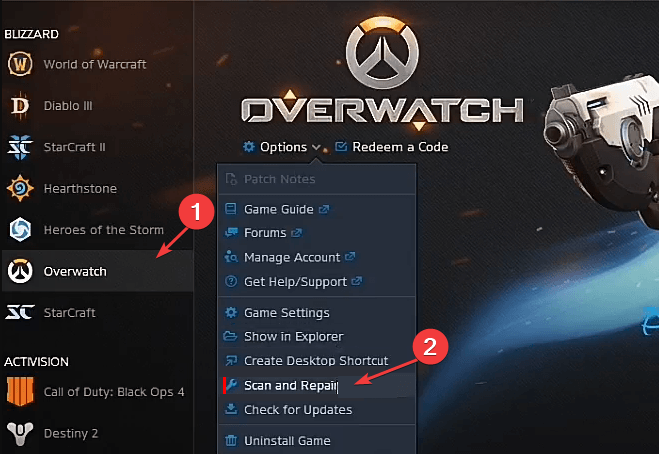
- შემდეგ აირჩიეთ დაიწყეთ სკანირება დიაგნოსტიკური პროცესის დასაწყებად.
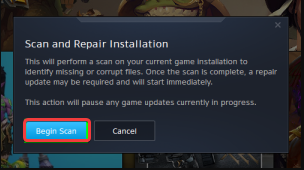
მიჰყევით მოთხოვნას, რომელიც გამოჩნდება სკანირების შემდეგ პრობლემის მოსაგვარებლად.
2. წაშალეთ და დააინსტალირეთ Overwatch 2
- დააწკაპუნეთ მარცხნივ დაწყება ღილაკი, მოძებნეთ Battle.net და გაუშვით აპლიკაცია.
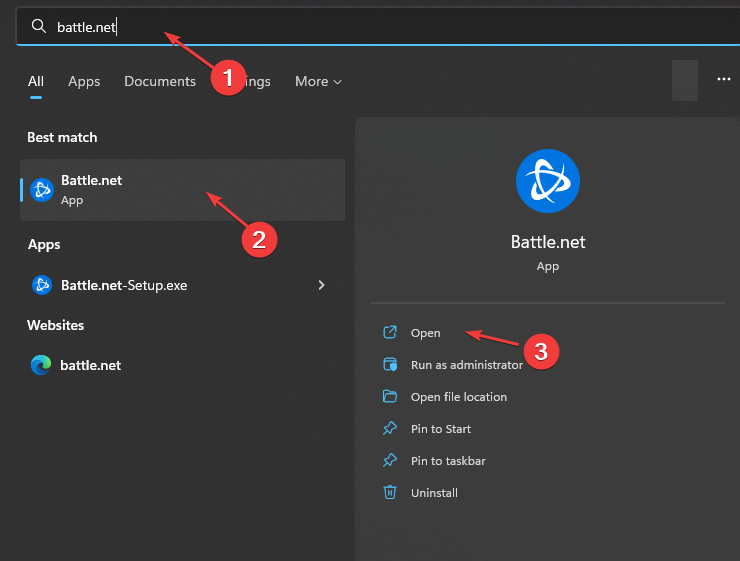
- აირჩიეთ ხატი ამისთვის Overwatch 2, აირჩიეთ ჩამოსაშლელი ისარი დაკვრის ღილაკის გვერდით, შემდეგ აირჩიეთდეინსტალაცია.
- ხელახლა ინსტალაციისთვის აირჩიეთ დაიწყეთ ინსტალაცია დან Overwatch 2 ჩანართი.
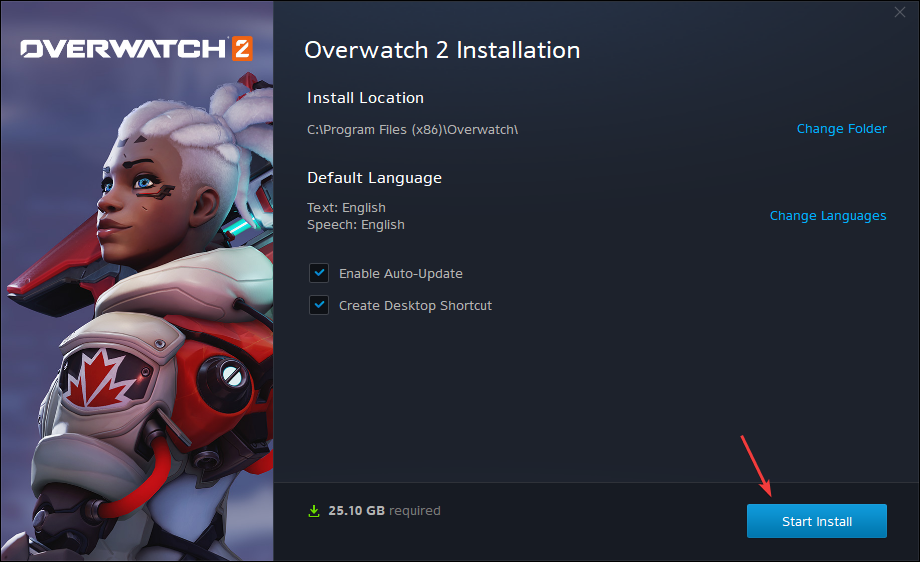
ექსპერტის რჩევა:
სპონსორირებული
კომპიუტერის ზოგიერთი პრობლემის მოგვარება რთულია, განსაკუთრებით მაშინ, როდესაც საქმე ეხება დაზიანებულ საცავებს ან Windows-ის ფაილების გამოტოვებას. თუ შეცდომის გამოსწორების პრობლემა გაქვთ, თქვენი სისტემა შეიძლება ნაწილობრივ დაზიანდეს.
ჩვენ გირჩევთ დააინსტალიროთ Restoro, ხელსაწყო, რომელიც დაასკანირებს თქვენს აპარატს და დაადგენს რა არის ბრალია.
Დააკლიკე აქ გადმოწეროთ და დაიწყოთ შეკეთება.
მიუხედავად იმისა, რომ ეს უკიდურესი ნაბიჯია, ეს არის ამ შეცდომის გამოსწორების ყველაზე ეფექტური გზა. უნდა გაითვალისწინოთ, რომ ამ პროცესის შემდეგ თქვენი მონაცემები და პროგრესი დაიკარგება.
- თავსებადი გრაფიკული აპარატურა ვერ მოიძებნა 0xE0070150
- 0x89245102 Minecraft შეცდომა: მისი გამოსწორების საუკეთესო გზა
- Civ 6 აგრძელებს კრახს? როგორ შევაჩეროთ ის 4 ნაბიჯში
- უკან 4 სისხლი კვლავ იშლება? გამოსწორების 5 სწრაფი გზა
3. განაახლეთ თქვენი გრაფიკის დრაივერი
- დააჭირეთ ფანჯრები + რ გასაღები მოთხოვნის გაიქეცი ფანჯარაში ჩაწერეთ შემდეგი საძიებო სივრცეში და დააწკაპუნეთ კარგი:
devmgmt.msc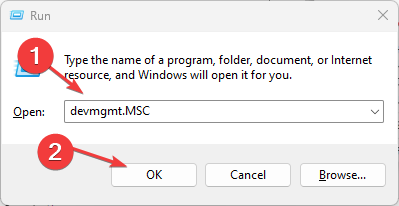
- დააწკაპუნეთ ჩვენების გადამყვანები ძიების შედეგებიდან და დააწკაპუნეთ მასზე მარჯვენა ღილაკით მძღოლი გსურთ განაახლოთ ჩამოსაშლელი მენიუდან, შემდეგ დააწკაპუნეთ დრაივერის განახლება.
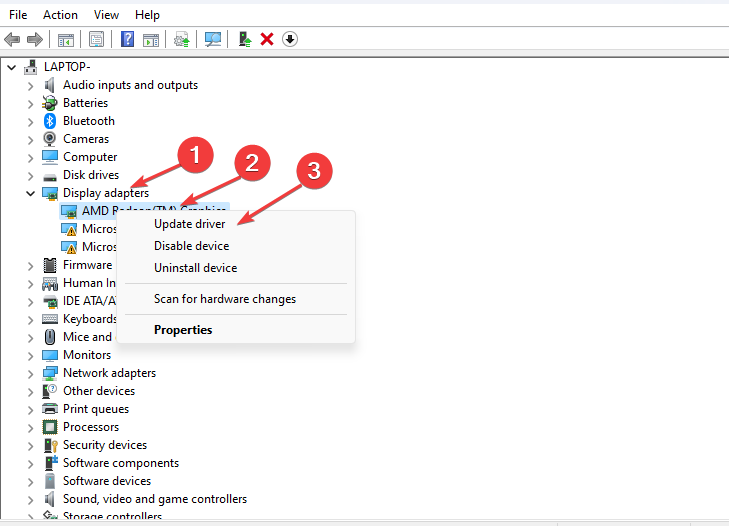
- აირჩიეთ ავტომატურად მოძებნეთ მძღოლები და დაელოდეთ Windows-ს მოძებნოს და დააინსტალიროს დრაივერის განახლებები.
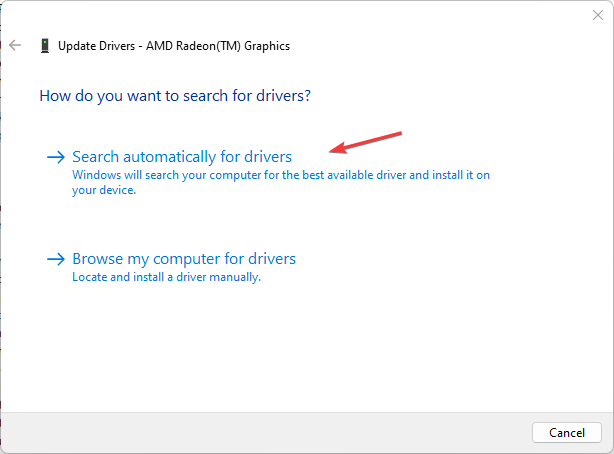
- გადატვირთეთ კომპიუტერი და შეამოწმეთ, შენარჩუნებულია თუ არა შეცდომა თამაშის დაწყებისას Overwatch-ში.
თქვენს კომპიუტერზე გრაფიკული დრაივერის განახლება დაგეხმარებათ უკეთ იმუშაოს. მას ასევე შეუძლია დაეხმაროს გამოსწორებას Overwatch 2-მა დაკარგა კავშირი თამაშის სერვერთან თქვენს კომპიუტერში.
მესამე მხარის პროგრამული უზრუნველყოფა ასევე შეიძლება სასარგებლო იყოს აქ, რადგან ის ავტომატურად ასრულებს განახლების პროცესს. DriverFix არის მარტივი პროგრამა, რომელიც აწარმოებს თქვენი კომპიუტერის ყოვლისმომცველ სკანირებას და მყისიერად განაახლებს ნებისმიერ მოძველებულ დრაივერს.

DriverFix
შესანიშნავი აპი მარტივი გამოსაყენებელი ინტერფეისით, რომელიც დაგეხმარებათ კომპიუტერის დრაივერების განახლებაში.4. დახურეთ ფონური პროგრამები
- დაჭერა ფანჯრები + რ გასახსნელად გაიქეცი ფანჯარაში, ჩაწერეთ შემდეგი და დააწკაპუნეთ კარგი:
msconfig
- აირჩიეთ შერჩევითი გაშვება და მოხსენით მონიშვნა ჩატვირთეთ გაშვების ელემენტები ყუთი.

- ახლა, ნავიგაცია სერვისები ჩანართი. Შეამოწმე Microsoft-ის ყველა სერვისის დამალვა ყუთი. ახლა დააწკაპუნეთ Ყველას გაუქმებადა მერე კარგი ცვლილებების დასადასტურებლად.
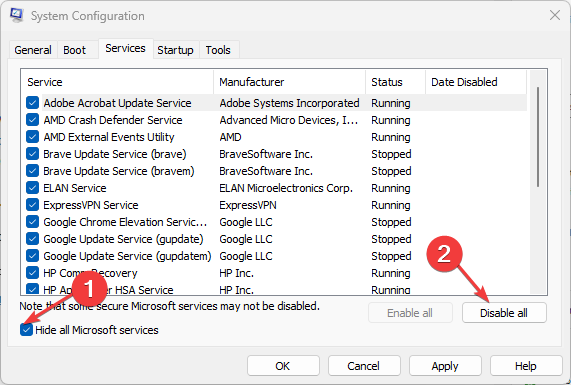
- ბოლოს გადატვირთეთ კომპიუტერი და შეამოწმეთ პრობლემა მოგვარებულია თუ არა.
აქტივობების დასრულება ფონური პროგრამებისთვის, რომლებიც მოიხმარენ უამრავ სისტემურ რესურსს, შეუძლია გამოასწოროს პრობლემა Overwatch-თან. ეს შესანიშნავი ნაბიჯია, თუ სამუშაო მენეჯერი არ მუშაობს თქვენს კომპიუტერზე.
5. გამორთეთ Windows Firewall
- დააწკაპუნეთ მარცხნივ დაწყება ღილაკი, აკრიფეთ windows უსაფრთხოება წელს ძიება ბარი და გაუშვით.
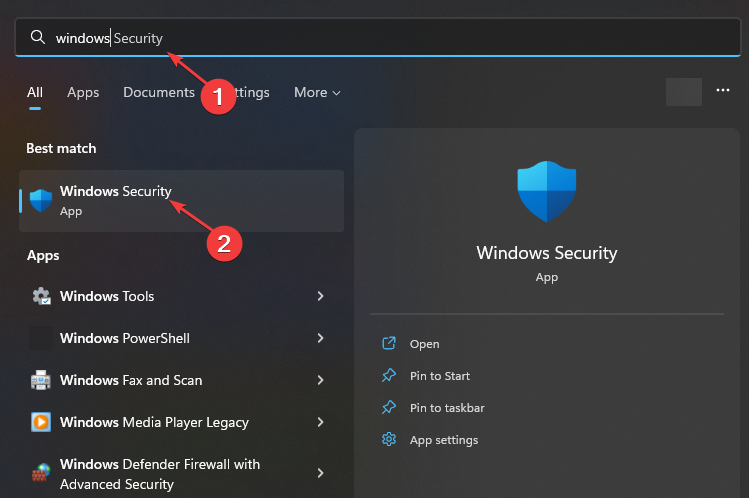
- დააწკაპუნეთ ვირუსებისა და საფრთხეებისგან დაცვა Windows უსაფრთხოების ჩანართზე, შემდეგ აირჩიეთ პარამეტრების მართვა.
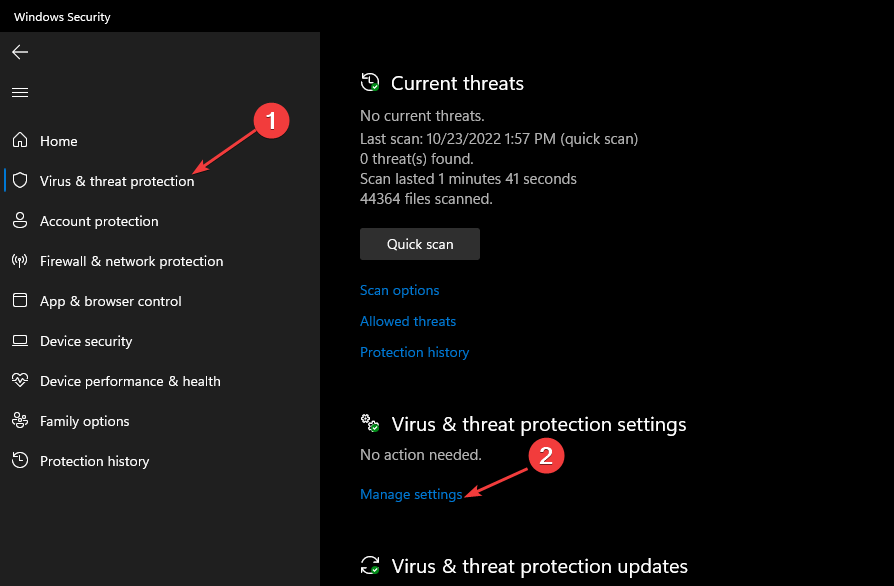
- გადართვა გამორთულია The რეალურ დროში დაცვა ვარიანტი.

- გადატვირთეთ კომპიუტერი ცვლილებების სინქრონიზაციისთვის.
Windows Firewall-ის გამორთვა დაგეხმარებათ თავიდან აიცილოთ Overwatch 2 ფაილების მონიშვნა, როგორც მავნე.
მიუხედავად ამისა, შეგიძლიათ შეამოწმოთ როგორ გავასწოროთ Overwatch-ის განახლება მოხდა თქვენს კომპიუტერზე.
თუ თქვენ გაქვთ წინადადებები სხვა დადასტურებულ გამოსწორებებზე, რომლებიც თქვენთვის მუშაობდა, გთხოვთ, ჩააგდოთ ისინი კომენტარების განყოფილებაში. ასევე, ჩვენ მივესალმებით თქვენს შეკითხვებს და შეკითხვებს.
ჯერ კიდევ გაქვთ პრობლემები? გაასწორეთ ისინი ამ ხელსაწყოთი:
სპონსორირებული
თუ ზემოხსენებულმა რჩევებმა არ გადაჭრა თქვენი პრობლემა, თქვენს კომპიუტერს შეიძლება ჰქონდეს უფრო ღრმა Windows პრობლემები. Ჩვენ გირჩევთ ამ კომპიუტერის სარემონტო ხელსაწყოს ჩამოტვირთვა (შეფასებულია მშვენივრად TrustPilot.com-ზე), რათა მათ მარტივად მივმართოთ. ინსტალაციის შემდეგ უბრალოდ დააწკაპუნეთ სკანირების დაწყება ღილაკს და შემდეგ დააჭირე შეკეთება ყველა.